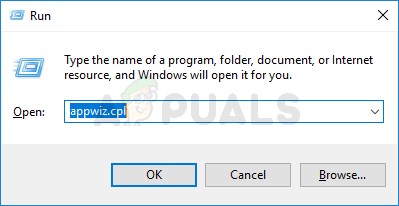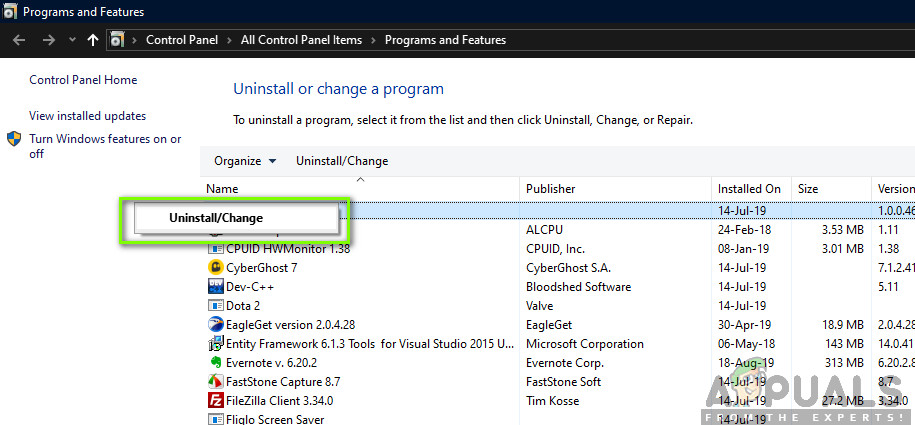Notera: Om du hittar den körbara filen i System32-mappen är det nästan klart att du har att göra med skadlig kod.
Notera : Du kan bekräfta virusinfektionen genom att ladda upp filen till ett virusdatabasvalvliknande VirusTotal. Processen med att göra det är väldigt lätt och låter dig bekräfta eller svaga dina misstankar. Besök bara denna länk ( här ), ladda upp Esu.exe-filen och vänta tills analysen är klar.

Inspektera Esu.exe-körningen med VirusTotal
Om utredningen har visat att du kan hantera ett säkerhetshot, gå ner till nästa avsnitt för steg för att ta bort infektionen.
Ska jag ta bort säkerhetshotet?
Om Esu.exe inte finns på en äkta plats bör du distribuera en säkerhetsskanner som kan lösa problemet. Det mest effektiva sättet att göra detta är att utföra en Deep Malwarebytes-skanning. Verktyget är gratis, pålitligt och uppdateras regelbundet med de senaste virussignaturerna.
Om du inte känner till Malwarebytes kan du följa den här artikeln ( här ) för att ladda ner och lära dig hur du använder den kostnadsfria versionen av denna säkerhetsskanner för att bli av med din virusinfektion.

Skanna slutförd skärm i Malwarebytes
Om skanningen slutförs utan röda flaggor har du framgångsrikt uteslutit risken för virusinfektion och du kan på ett säkert sätt fortsätta med att ta bort Esu-filen från din dator.
Hur tar man bort Esu.Exe?
Om du har utfört due diligence och har bekräftat att du inte har att göra med en infekterad Esu.exe-fil, men du fortfarande känner att den måste tas bort på grund av antalet systemresurser den förbrukar, kan du ta en serie steg för att ta bort den (tillsammans med hela Garmin Express-sviten) från din dator.
Allt du behöver göra i det här fallet är att avinstallera hela Garmin-sviten konventionellt (med hjälp av guiden Program och funktioner). Här är en snabbguide för användning av program och funktioner för att avinstallera Garmin-sviten:
- Tryck Windows-tangent + R att öppna upp en Springa dialog ruta. Skriv sedan “Appwiz.cpl” och tryck Stiga på för att öppna upp Program och funktioner fönster.
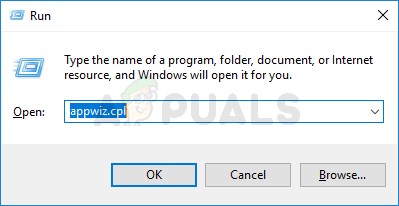
Skriv appwiz.cpl och tryck Enter för att öppna listan över installerade program
- När du väl är inne i Program och filer , bläddra ner genom listan till installerade applikationer och leta upp Garmin Express-sviten. När du ser det högerklickar du på det och klickar på det Avinstallera från den nyligen visade snabbmenyn.
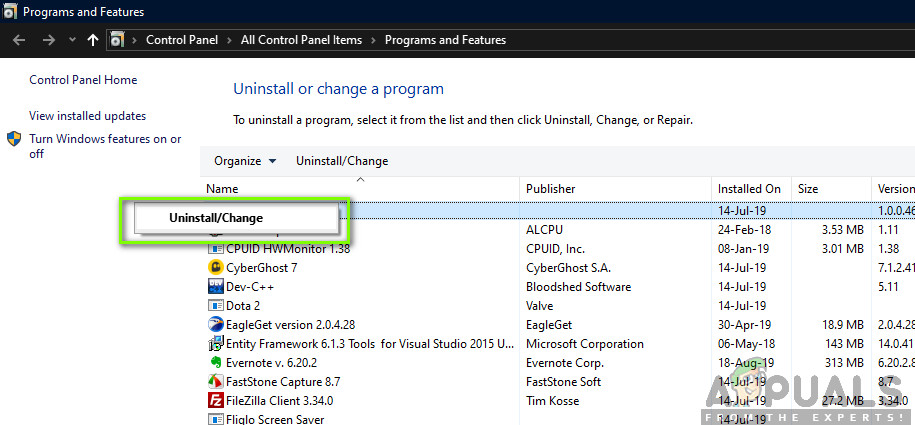
Avinstallera Garmin Express-applikationen
- I avinstallationsfönstret följer du stegen på skärmen för att ta bort hela Garmin Express-sviten från din dator.
- Starta om datorn när processen är klar. Vid nästa startsekvens bör du inte längre se Esu.exe-filen som tar upp systemresurser.